因为工作关系,近几年来我经常用到远程控制软件,在家里就能实现对办公室电脑的远程控制、桌面共享和文件传输等功能,也测试了市面上几款知名免费远程控制软件,包括Teamviewer、DeskIn、Anydesk、Awesun以及Parsec,一开始以为用起来应该都差不多,但体验之后才发现差别很大。

测试的这5款软件均可供个人免费使用,但免费版用作商业用途的,只有DeskIn和Awesun,因此如果你跟我一样,是为了工作而用远程控制软件,单位没有补贴,你也暂时没有预算花这笔钱,那就只推荐用这2款,这点要特别注意。
下面就分享给大家我的使用心得,如果你刚好在找远程控制软件,应该可以给你不错参考。
TeamviewerTeamviewer可以说是最出名的远程控制软件了,本以为应该是功能最好用的一款,但实际上不是。
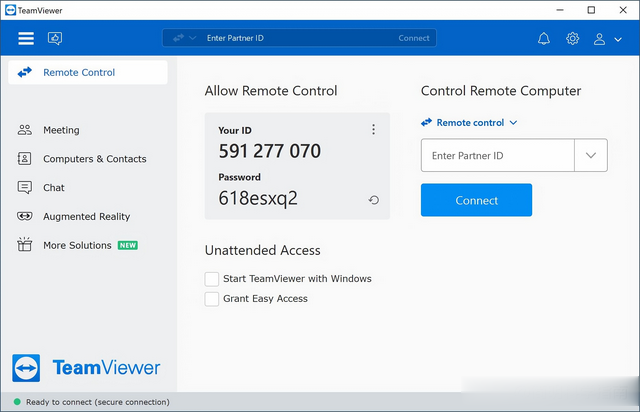
先说优点:
1.免费版也能设置无人值守,登录Teamviewer账号即可,最多支持三台。
2.毕竟是主要针对企业客户使用,PC版远程控制功能很齐全,网络连接质量也很不错,还提供了留下信息功能,连接结束后信息会保留下来。如果是帮别人远程操控计算机,对方又不在计算机前,就可以通过该功能留言:
但也有一些很明显的不足:
1.PC版和手机版都有传输文件功能,但传输速度有点慢,而且是5款中最慢的一个,不适合传输大文件。
2.手机版登录远程计算机不支持触控和鼠标共享,使用不太方便,复制粘贴快捷键也没跟虚拟键盘整合在一起,使用手机打字时,很难复制或粘贴内容。
3.如果控制手机需要再额外安装一个软件,这个有点麻烦。
4.也是最恼人的一点,免费版每次使用结束后,经常都会跳出“不能商用”的提醒,而且没办法关掉。想要长期使用这款软件建议还是乖乖付费。
AnydeskAnydesk免费版的功能也相对齐全,身边也有很多人在用,也提供了文件传输功能,而且传输速度比 Teamviewer快多了。

优点:
1.无需安装、注册即可使用,很适合临时使用。
2.手机版的功能表隐藏在右侧小圆圈里,调出功能表时,不会遮挡远程桌面。
3.聊天窗口在连接成功前就可以发送信息,需要远端的朋友接受连接时就不用再切换其他软件。
不过,我用下来也碰到一些问题:
1.手机版对输入法的支持不是很好。我的Windows是使用第三方输入法,用iPhone远程连接时,没办法正常输入,必须切换到内置输入法。Android版的删除功能会失效,必须重新打开键盘才恢复正常。
2.即便是登录同个账号,首次连接还是要手动输入设备 ID,有点麻烦。
3.有连线时长限制,经常会断开,没有办法进行长时间的连接。
4.画面质量是自动调整的,相对Teamviewer来说较差。
Awesun(向日葵海外版)Awesun的主要卖点是宣称可以进行远程游戏操控,我也对这个功能做了测试,整体来说言过其实了。
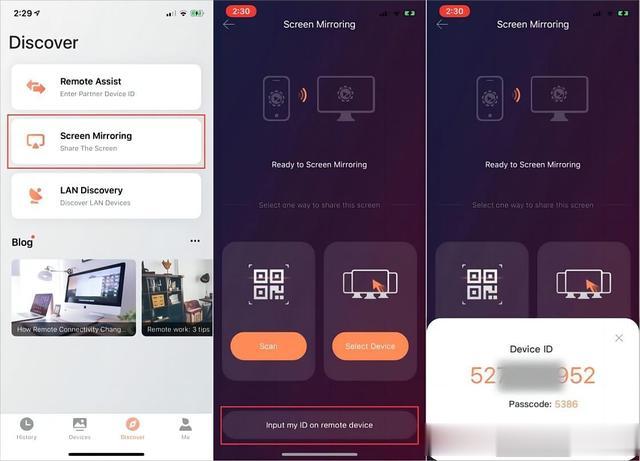
首先还是先说优点:
1.Awesun手机版的功能选单采单层设计,可以很快找到要用的功能,不像其他远端软件还需要进入下一层的功能选单查找,对手机操作来说很友善:
2.游戏画面传输确实还算顺畅,只有切换游戏场景时会稍微卡顿一下。
重点说一下缺点:
1.Awesun的Mac版好像存在稳定性问题,我远程连接过一次后,下次打开就会强制崩溃,需要重装软件才能修复,而且没有声音,整体使用体验不太好。
2.使用手机操作时,Awesun的滚轮滑动距离很短,每次滑动画面只会动一小格,操作起来很不顺畅。
3.Awesun有快捷按键,但是隐藏在快捷键选单里面,当我选取要复制的内容,还要切换到快捷键选单,然后按“复制”,再切回键盘;粘贴功能也一样,操作相当麻烦。
4.连线质量不是很好,我每次基本要至少半分钟才能连上。也尝试过远程观看视频,声音会断断续续,而且无法跟画面同步。
5.文件传输速度也蛮慢的,只比Teamviewer快一点。
DeskInDeskIn 也是很多人推荐的远端控制软件,免费版也能用于商业用途,具有高稳定性和低延迟。
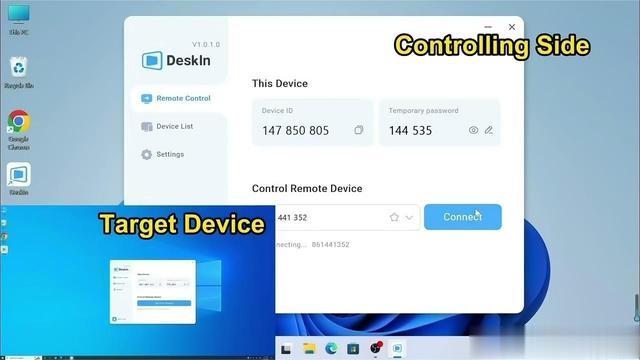
使用下来确实不错。先说优点:
1.连线很快,远程连接长时间都很稳定,画面也很流畅。其他软件一到晚间高峰时段,远程画面就会变得很卡,DeskIn则完全没有这一问题。
2.最高支持4K 60FPS画面,还可以自己调整分辨率和刷新率,好像目前只有他家可以做到。
3.互动功能丰富,除了文字聊天窗口,无论手机版还是PC版,都提供了语音沟通和手写板功能,给长辈做技术指导的时候很方便。
4.手机版体验感很好,不仅支持触控+鼠标模式,还整合了常用的快捷键,包括复制、粘贴和翻页等等,用起来很顺手。内置的“任务视图”按一下就会显示所有远程桌面已开启的软件窗口,可以很容易切换我接下来要用的软件。
5.功能很有新意,除了自定义游戏键盘、支持游戏手柄和绘图板,屏幕扩展是我使用最多的功能,可以把手机、平板当成计算机的第二屏幕,我在外用使用笔记本工作时,就常常用这功能把iPad当成第二屏幕。重点是这些功能还是免费的!
需要提醒的是文件传输功能,一方面传输速度确实很快,官方宣传最高12MB/s,我实测平均速度也能达到10MB/s。唯一的小缺点是手机端的远程文件传输功能仅限付费用户,PC端则可以免费使用。
ParsecParsec这款软件没有太多要说的,它就是专为游戏设计的远程控制软件,如果你只是为了玩游戏,那你可以直接选择Parsec,画面流畅度和清晰度都是顶级的,而且还可以多人一起游戏。
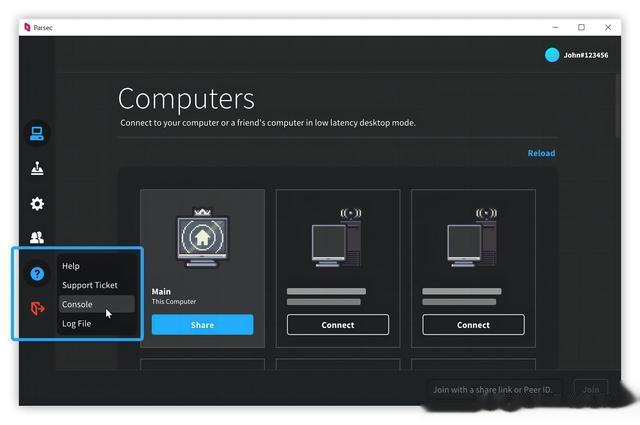
但在游戏之外,Parsec的免费版完全不适合日常应用场景,不仅连基本文件传输功能都没有,手机远程控制计算机时还无法放大画面,也没有任何特色功能,只有针对画面、延迟顺畅度的设置。如果希望一款软件解决多个使用场景,建议还是考虑前4款。
我也测试了这5款软件的远程游戏流畅度,用MacBook Pro远程玩Windows计算机上的《暗黑破坏神4》,Parsec 且不用说,相当流畅,DeskIn也很不错,这两款都很推荐用于远程游戏。
如何选择远程控制软件?每个人使用远程控制软件的用途都不一样,因此最重要的就是要看这款软件提供的功能是否符合你的需求,如果主要用于商用场景,那当然首选免费版可以商用的,接着以下几点也非常重要。

1.是否具备加密技术
2.连接质量
3.长时间使用的稳定性
4.支持哪些平台(Win、Mac、iOS和Android都要支持)
总结一路测试下来,DeskIn是我觉得最值得一试的软件,不仅免费版就能商用,连线很稳定,游戏也没问题,还可以语音沟通、扩展屏幕。
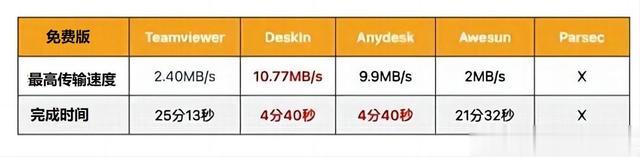
以上是文件传输速度的比较,测试文件为2.35GB大小,从远端设备传输过来,Teamviewer传到一半就突然停止,要花很长时间才全部传完,DeskIn的速度最快。
